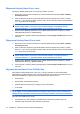Desktop Management Guide
Jeżeli ustawiono hasło konfiguracyjne komputera, jego podanie będzie wymagane przy każdej próbie
uruchomienia programu Computer Setup.
1. Włącz lub uruchom ponownie komputer. W systemie Windows kliknij kolejno Start > Zamknij >
Uruchom ponownie.
2. Zaraz po włączeniu komputera, gdy dioda zasilania monitora zaświeci się na zielono, naciśnij
klawisz F10, aby otworzyć program Computer Setup. W razie potrzeby możesz nacisnąć klawisz
Enter, aby pominąć ekran tytułowy.
UWAGA: Jeśli klawisz F10 nie zostanie naciśnięty w odpowiednim czasie, dostęp do programu
będzie możliwy dopiero po ponownym uruchomieniu komputera, a następnie ponownym
naciśnięciu klawisza F10, gdy dioda zasilania monitora zaświeci się na zielono.
3. Po pojawieniu się ikony klucza wpisz hasło konfiguracyjne, a następnie naciśnij klawisz Enter.
UWAGA: Hasło należy wpisywać uważnie, ponieważ ze względów bezpieczeństwa znaki nie są
wyświetlane na ekranie.
Jeżeli zostanie podane nieprawidłowe hasło, na ekranie pojawi się ikona przedstawiająca przełamany
klucz. Należy spróbować ponownie wpisać poprawne hasło. Po trzech nieudanych próbach
wprowadzenia hasła komputer należy wyłączyć, a następnie włączyć i ponownie wprowadzić hasło.
Zmiana hasła uruchomieniowego lub konfiguracyjnego
Jeśli system jest wyposażony we wbudowany mikroukład zabezpieczeń, należy zapoznać się z
informacjami w Podręczniku oprogramowania HP ProtectTools Security Manager w witrynie
http://www.hp.com.
1. Włącz lub uruchom ponownie komputer. W systemie Windows kliknij kolejno Start > Zamknij >
Uruchom ponownie komputer.
2. Aby zmienić hasło uruchomieniowe, przejdź do punktu 3.
Aby zmienić hasło konfiguracyjne, zaraz po włączeniu komputera naciśnij i przytrzymaj klawisz
F10, gdy dioda monitora zaświeci się na zielono, aby otworzyć program Computer Setup. W razie
potrzeby możesz nacisnąć klawisz Enter, aby pominąć ekran tytułowy.
UWAGA: Jeśli klawisz F10 nie zostanie naciśnięty w odpowiednim czasie, dostęp do programu
będzie możliwy dopiero po ponownym uruchomieniu komputera, a następnie ponownym
naciśnięciu klawisza F10, gdy dioda zasilania monitora zaświeci się na zielono.
3. Po pojawieniu się ikony klucza wpisz bieżące hasło, a następnie dwa razy nowe hasło, rozdzielając
je znakiem ukośnika(/) lub innym separatorem, zgodnie ze wzorem: bieżące hasło/nowe
hasło/nowe hasło
UWAGA: Hasło należy wpisywać uważnie, ponieważ ze względów bezpieczeństwa znaki nie są
wyświetlane na ekranie.
4. Naciśnij klawisz Enter.
Nowe hasło zacznie obowiązywać po następnym włączeniu komputera.
UWAGA: Informacje na temat innych separatorów można znaleźć w części Separatory dla różnych
układów klawiatury na stronie 30. Hasła uruchomieniowe i konfiguracyjne można również zmieniać
przy użyciu opcji menu Security (Zabezpieczenia) w programie Computer Setup.
PLWW Zabezpieczanie hasłem 29